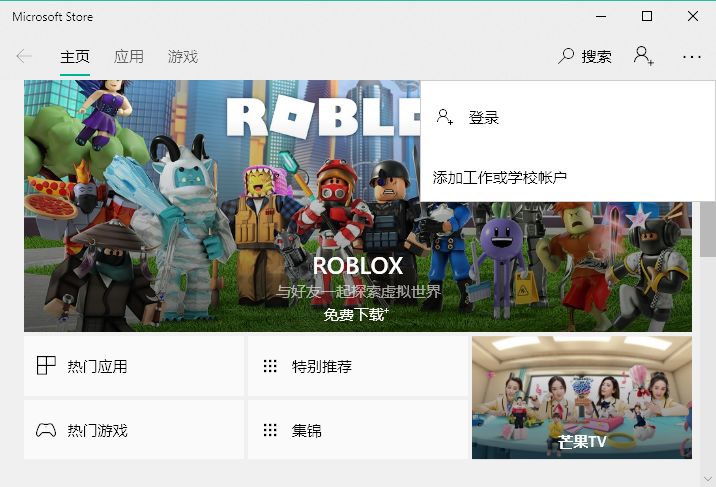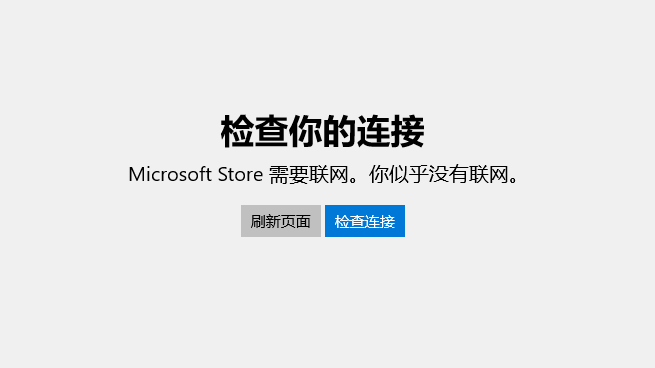苹果官方于2021年5月17日宣布即将发布空间音频与无损音频,6月起,Apple Music将迎接无损音频的到来。
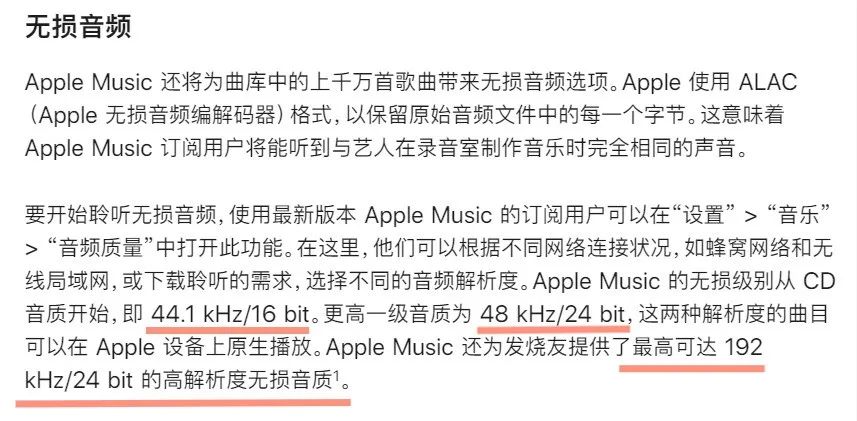
享声产品是如何支持apple music无损音乐播放的呢?我们来一起看一看吧!
苹果移动端设备设置无损音质播放的方法
1:打开手机设置—》点击音乐—》点击音频质量—》打开无损音频开关。
2:这时会看到如下图所示的三个选项,所代表的意思是在使用流量时的音乐播放品质、在使用WiFi时的音乐播放品质和下载音乐的品质。我们可以选择“高解析度无损”享受高品质音乐。
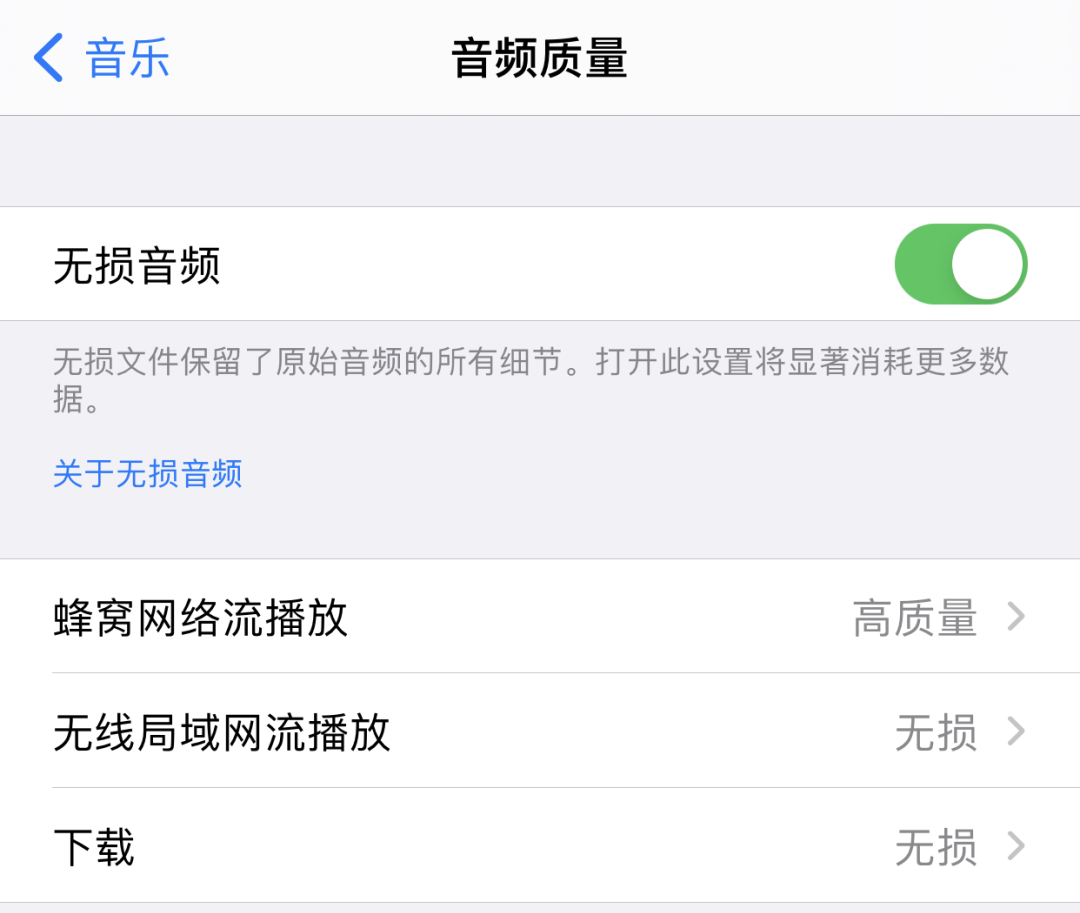
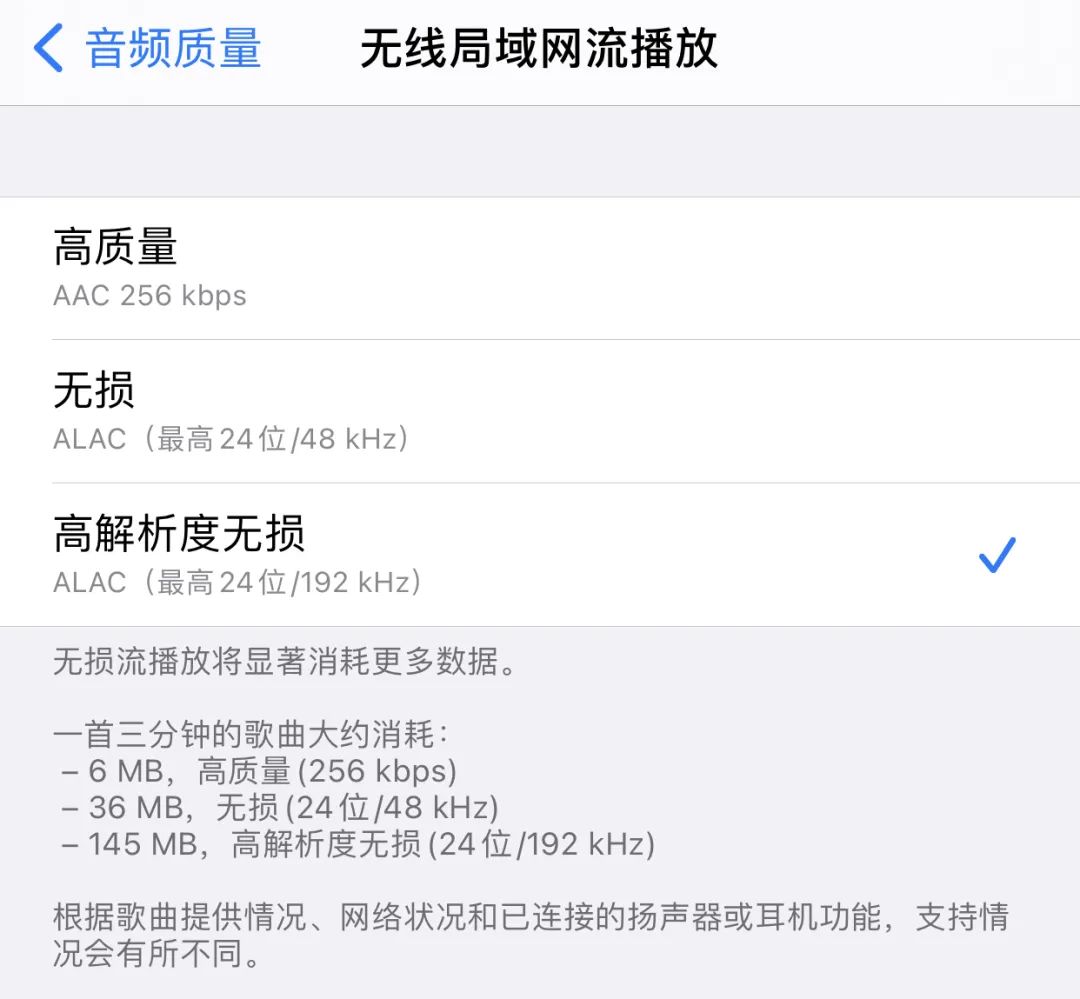
对于使用享声产品播放苹果音乐无损歌曲,有以下几种方式推荐。
方案一
使用非AMC 产品播放(如A1pro、A280、a300、a1、D280、D300、D300REF、M2pro)苹果无损音乐。可以购买一条 lightning 转USB B型口的音频线,让iphone或ipad通过lightning口输出给享声产品的USB B型口,把享声产品的音源选项设置为USB DAC,最高可以获得原生 192khz 母带声音。(此方案就是让播放设备给iphone或ipad做一个USB DAC)

需要诸如此类线材连接iphone、ipad到享声产品

A1、A1pro、A300、D280、D300、D300REF均为同样的USB B型口
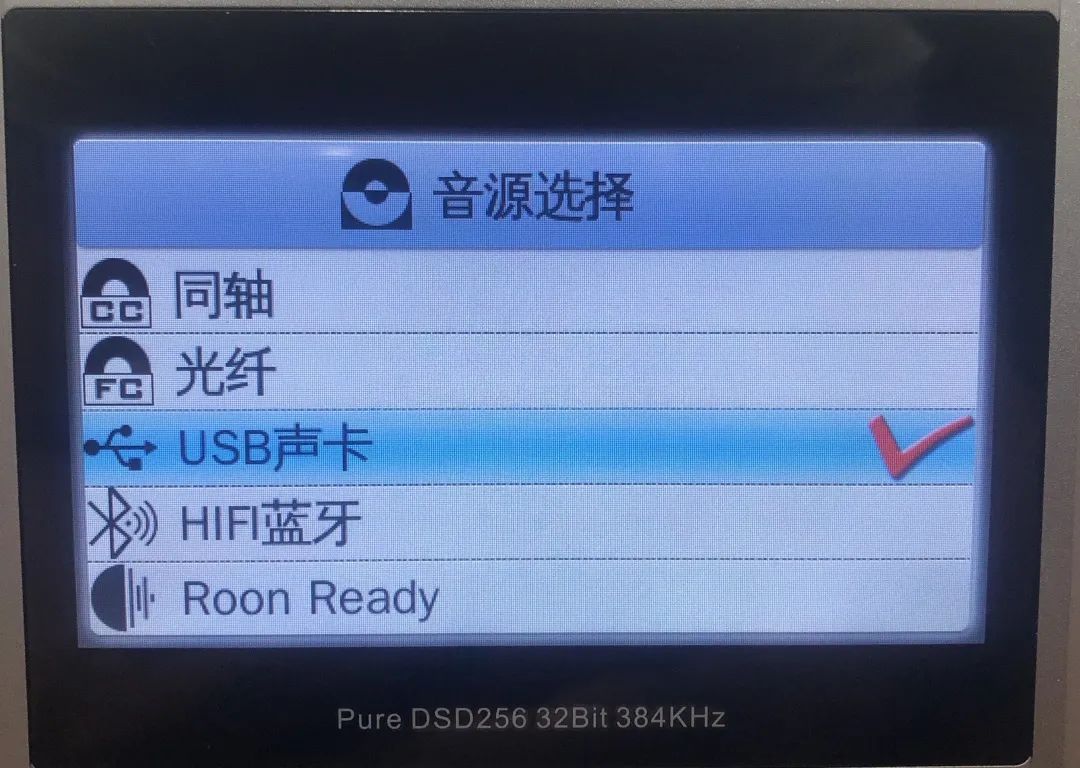
音频线连接好后,播放器选择USB声卡即可
方案二
使用AMC 产品,比如AMC D1或者MR2。通过机器自带的Microsoft Store(微软商店)安装 iTunes,并且在windows的声音设置里面关闭其它所有混音通道,只打开iTunes和主音量就可以达到无损级的效果。(此方案可直接在D1或MR2本机内实现无损级播放)
1:下载安装iTunes。在Microsoft Store搜索iTunes下载安装到本机。(使用iTunes需要有苹果账号并且需要登陆使用)
*注意,如果在使用Microsoft Store(微软商店)进行下载时画面非常缓慢或有卡顿,这是因为微软商店缓存过大所导致的,此时在Windows的运行窗口(快捷方式时win键+R键)输入“wsreset”命令后回车,重置微软商店,清空缓存后即可流畅操作。
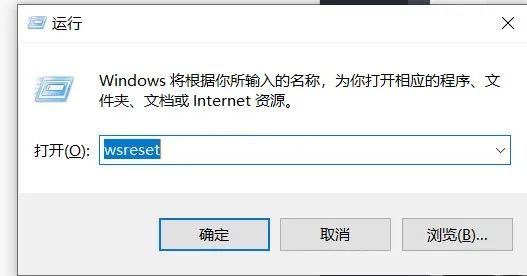
2:如下图所示,在主页面上方导航栏的“编辑—》偏好设置—》播放”打开此设置。在数字1处选择“直接声音”播放方式,数字2处可选择现在播放的歌曲码率和位深(windows系统选择44.1khz与48khz可做到无损输出,至于位深,选择24bit即可)
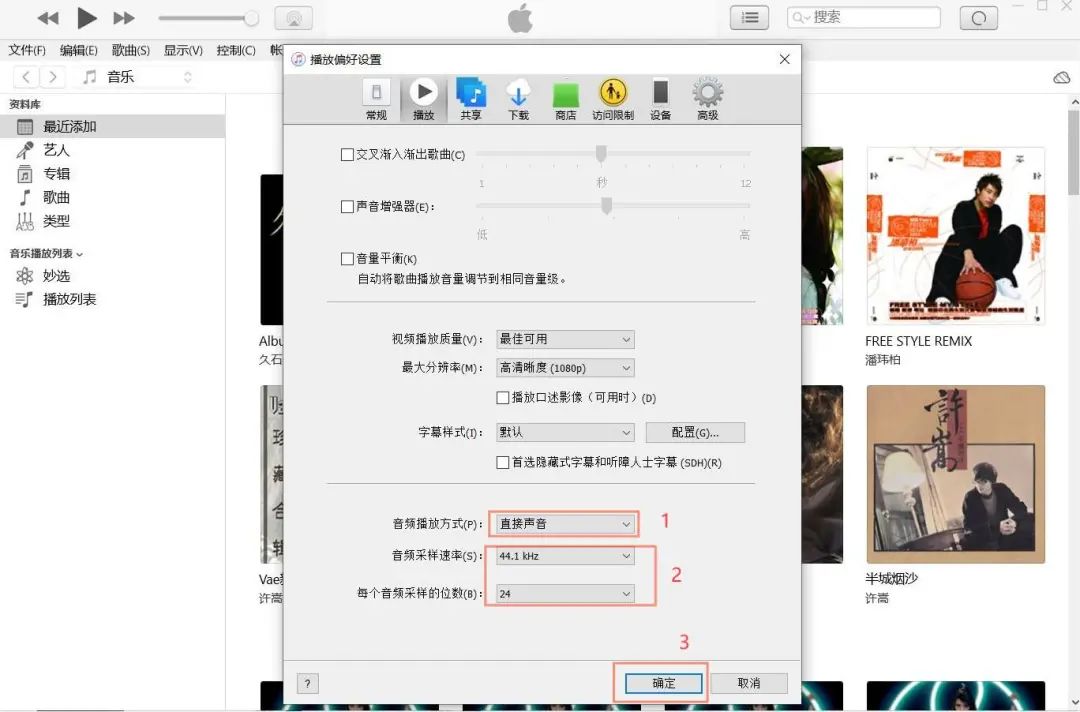
3:打开下图红框所示的音量开关,选择”SOUNDAWARE AMC Product”驱动,关闭其他所有无关混音通道。
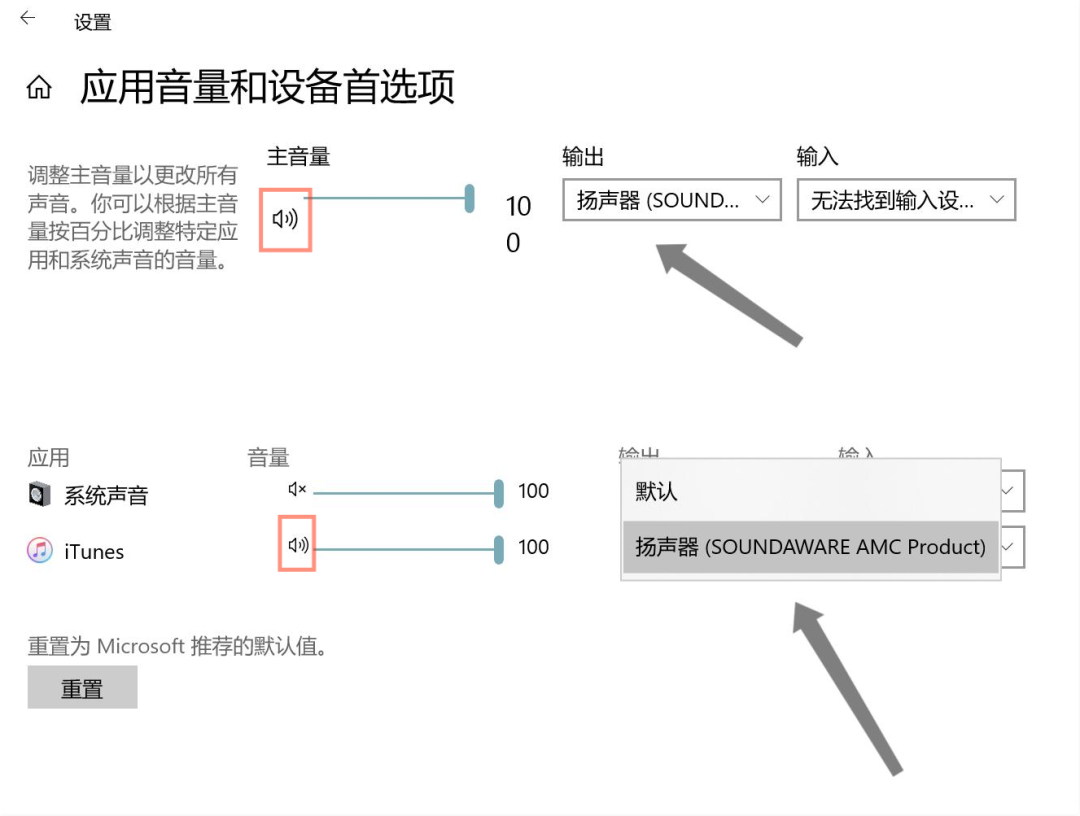
在线播放的次选方案
采用Airplay (无损级)接收,串流播放。iphone、ipad或者其他苹果设备通过airplay把音乐推送到享声设备进行播放。(连接方法详见享声产品说明书)
如果不想使用在线播放的话也有一种办法,可以让下载的苹果高品质的音乐导出后播放,教程参考百度。
以上就是一些享声在产成品支持并播放apple music无损音乐的方法啦!如想了解更多玩法,欢迎扫描下方二维码入群共同交流。最后,祝大家使用愉快。
限 时 特 惠: 本站每日持续更新海量各大内部创业教程,一年会员只需98元,全站资源免费下载 点击查看详情
站 长 微 信: lzxmw777